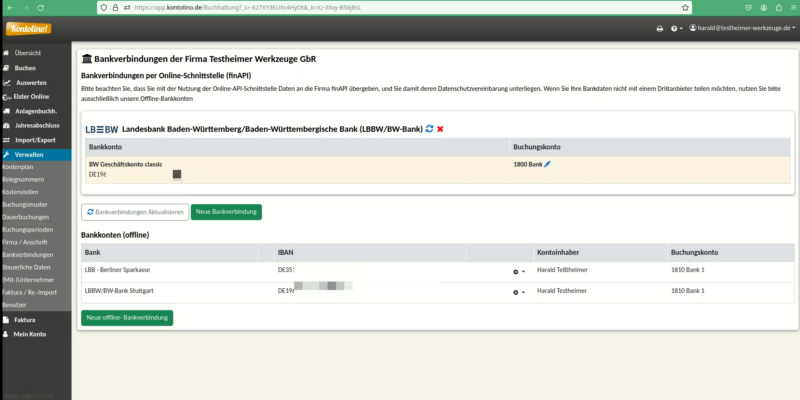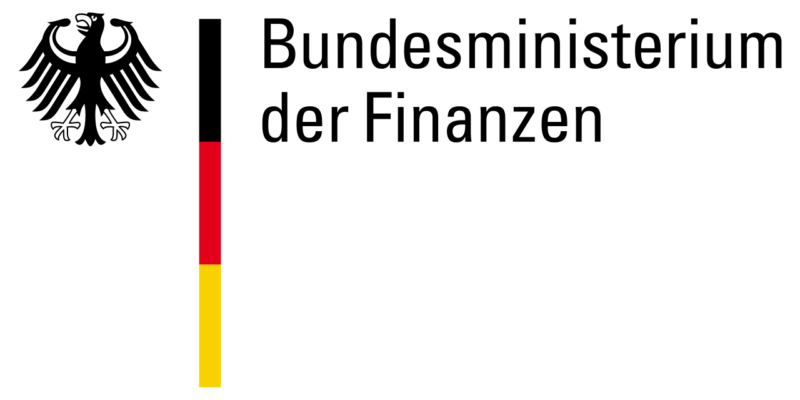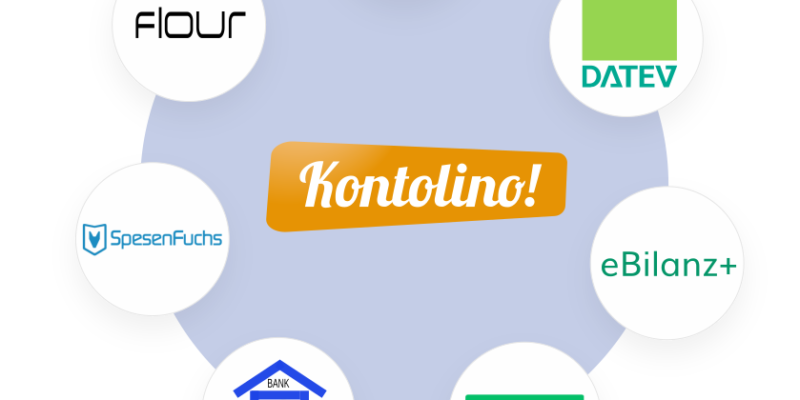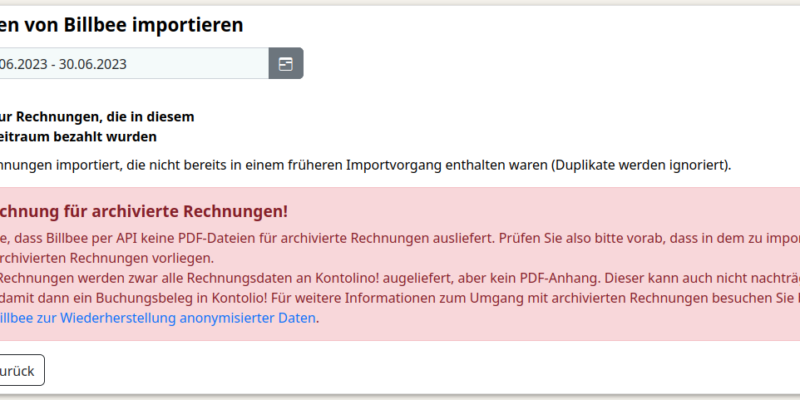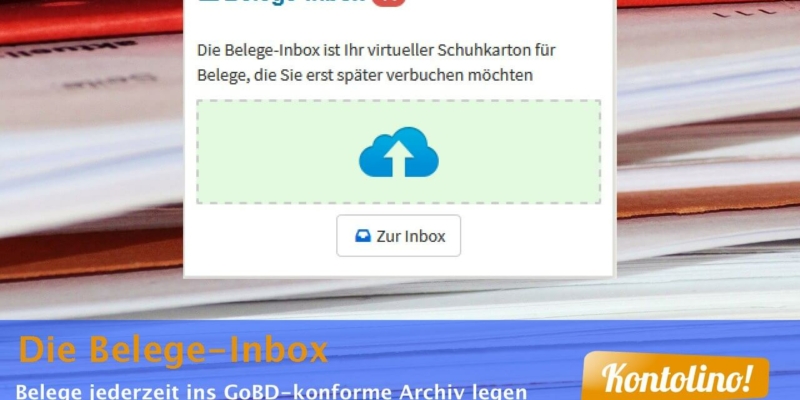Unter dem Menüpunkt „Buchen -> Belege buchen“ bzw. „Buchen -> Bankauszüge“, können Sie Ihre Buchungen erfassen. Dabei können Sie beliebige Konten buchen und elektronische Belege an die Buchung heften. Welche Eingabefelder es in Kontolino! gibt, erläutern wir Ihnen nachstehend:
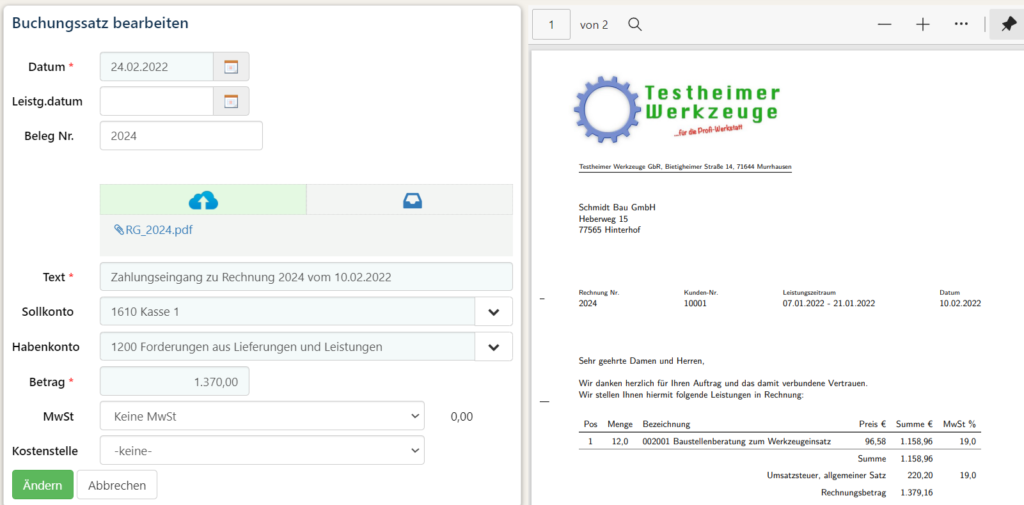
Datum
Hier geben Sie in der Regel das Datum des Belegs an. Mit dem Kalender-Icon können Sie einen Kalender aufrufen, um das Datum mit der Maus auszusuchen.
Leistungsdatum
Dieses Feld ist optional. Das Feld wird benutzt, um den Zeitraum der Umsatzsteuer- bzw. Vorsteuerfälligkeit zu definieren. Bleibt das Leistungsdatum leer, wird der Buchungsbetrag dieser Buchung zum Buchungsdatum in die Umsatzsteuervoranmeldung übernommen. Wird es ausgefüllt, dann wird der Buchungsbetrag dieser Buchung zum Leistungsdatum in die Umsatzsteuervoranmeldung genommen. D.h. Sie müssen das Leistungsdatum immer dann ausfüllen, wenn der Buchungsbetrag zu einem anderen Zeitpunkt als dem Buchungsdatum in die Umsatzsteuervoranmeldung genommen werden muss.
Zusätzlich macht es eventuell Sinn das Leistungsdatum auszufüllen, wenn Sie mit Ihrem Steuerberater die Daten über unsere DATEV-Schnittstelle austauschen. Denn dieses Feld wird in DATEV verwendet. Klären Sie dies doch am Besten mit Ihrem Steuerberater ab.
Belegnummer
Bis auf wenige Ausnahmen gibt es zu jedem Buchungssatz einen Beleg, auf dem die Details zu einem Geschäftsvorfall nachvollzogen werden können. Das kann z.B. eine Telefonrechnung oder ein Tankbeleg sein. Sie können hier entweder manuell selbst einen Wert eingeben oder den Belegnummernautomat von Kontolino! benutzen. Vergessen Sie bitte nie, die Belegnummer auf den Beleg zu schreiben, um auch später noch nachvollziehen zu können, was genau hinter einer Buchung steckt. Im Falle einer Betriebsprüfung ist auch sehr wichtig, dass Ihr Prüfer sich in den Belegen zurechtfindet und die passenden Buchungssätze dazu findet (und umgekehrt).
Elektronische Belege
(alle Formate sind erlaubt, allerdings darf die Anzahl von 5 Belegen und das Volumen von 2 MB pro Beleg nicht überschritten werden)
Zusätzlich können Sie alle Belege, die Sie in elektronischer Form haben, hier hinterlegen. Dazu haben Sie zwei Möglichkeiten:

- Entweder Sie nutzen die den ersten Button (die „Wolke“): Sie ziehen aus Ihrem Explorer heraus die entsprechende Datei auf den „Wolke“-Button oder Sie klicken auf den „Wolke“-Button und der Explorer öffnet sich. Nun können Sie die Datei im Pfad entsprechend auswählen. Sobald Sie eine Datei hinterlegt haben, können Sie diese anklicken und sie wird im unteren Bereich dargestellt. Des weiteren können Sie diese von hier aus jederzeit wieder drucken oder erneut herunterladen und wo anders abspeichern.
- Oder Sie nutzen den zweiten Button (die „Belegschublade“ oder auch die „Belege-Inbox„): Sie haben die Möglichkeit einfach in diese Belegschublade jederzeit Dateien zu legen ohne diese gleich zu verbuchen. Nun können Sie diese von hier aus auswählen und an den Buchungssatz anhängen.
Mit Klick auf die dann erscheinende Büroklammer, können Sie Sich jederzeit den Beleg anzeigen lassen. Dieser öffnet sich auf der rechten Seite. So können Sie bequem den Betrag und andere Informationen direkt übernehmen.
Sollte die gleiche Belegnummer bereits verbucht worden sein und daran ein elektronischer Beleg angehängt worden sein, dann sehen Sie diesen Beleg sofort wieder, wenn Sie die entsprechende Belegnummer eingegeben haben. Das hat den Vorteil, dass Sie Belege wie Kontoauszüge, die evtl. für viele Buchungssätze benutzt werden, nicht jedes Mal neu hochladen müssen. Die Datei ist dann einfach schon da.
Übrigens: Wenn Sie hier die Nummer Ihrer in Kontolino! erstellten oder importierten Rechnung eingeben, wird die Rechnung als Beleg angezogen und beim Verbuchen als bezahlt markiert.
Buchungstext

Hier geben Sie ein kurzes Stichwort ein, das den Geschäftsvorfall erkennbar beschreibt. Beispiele; „Einkauf von Druckerpapier“, „Handy-Rechnung Februar“, „Hotelrechnung Wien April 2013“.
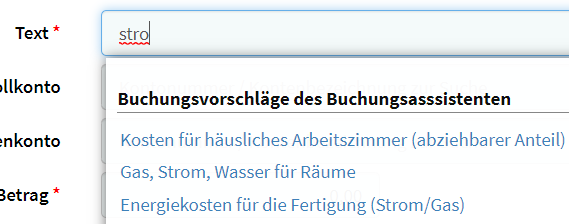
Sobald Sie ein paar Zeichen eingegeben haben, durchsucht Kontolino! Ihre bestehenden Buchungssätze nach Buchungstexten, die ähnlich zum eingegebenen Text sind. Außerdem werden in dieser Auswahlliste alle Buchungsmuster und Vorschläge aus dem Buchungsassistenten angezeigt, deren Buchungstext oder eines der ihm zugeordneten Schlagwörter zum eingegebenen Suchbegriff passen.
Sollkonto
Hier erfassen Sie das Sollkonto der Buchung. Dieses Feld zeigt Ihnen zu Ihrer Eingabe passende Konten aus dem Kontenplan an, sobald Sie ein paar Zeichen eingegeben haben. Dabei können Sie entweder die Kontonummer oder den Namen des Kontos oder einer Kontengruppe eingeben, um nach geeigneten Konten zu suchen. Weitere Informationen über das Sollkonto finden Sie unter Grundlagen der Buchführung.
Habenkonto
Hier erfassen Sie das Habenkonto der Buchung. Dieses Feld zeigt Ihnen zu Ihrer Eingabe passende Konten aus dem Kontenplan an, sobald Sie ein paar Zeichen eingegeben haben. Dabei können Sie entweder die Kontonummer oder den Namen des Kontos oder einer Kontengruppe eingeben, um nach geeigneten Konten zu suchen. Weitere Informationen über das Habenkonto finden Sie unter Grundlagen der Buchführung.
Bruttobetrag
Hier geben Sie den Betrag der Buchung (Brutto) ein. Wenn es sich um einen Geschäftsvorfall mit Mehrwertsteuer handelt, geben Sie hier bitte den Bruttobetrag incl. Mehrwertsteuer ein. Mehr zu den verschiedenen Umsatzsteuertatbeständen, die Sie in Kontolino! buchen können, finden Sie auf unserer Seite Umsatzsteuertatbestände.
Mehrwertsteuer-Satz
Wenn es sich bei dem Geschäftsvorfall um eine Rechnung mit Mehrwertsteuer handelt, wählen Sie hier den entsprechenden Mehrwertsteuer-Satz aus. Dabei unterstützt Sie Kontolino!: Ihnen werden aus allen vorhandenen Mehrwertsteuercodes nur die möglichen Codes zur Auswahl angeboten. So können Sie z. B. einen Einkauf (Buchung auf ein Aufwandskonto im Soll) nur mit einem Vorsteuercode buchen. Andersherum können Sie auch nur einen Verkauf (Umsatzerlöskonto auf der Habenseite) Ihrerseits nur mit einem Umsatzsteuercode buchen. Sobald sich aus dem Bruttobetrag und dem gewählten Mehrwertsteuer-Code ergibt, wird dieser Betrag hinter dieser Auswahlliste angezeigt. Kontolino! verbucht die Mehrwertsteuer zudem automatisch auf den richtigen Konten und sammelt die entsprechenden Informationen für die Umsatzsteuer-Voranmeldung ans Finanzamt.
Umsatzsteuer-ID des Abnehmers
Dieses Feld ist nur sichtbar, wenn es sich bei dem zu erfassenden Geschäftsfall um eine innergemeinschaftliche Lieferung an einen Kunden im EU-Ausland handelt. Dann allerdings ist es ein Pflichtfeld, da Sie diese Nummer auch in der zusammenfassenden Meldung an das Bundeszentralamt für Steuern melden müssen. Für alle anderen Fälle ist dieses Feld nicht bearbeitbar.
Kostenstelle
Ab dem Paket Kontolino! Classic, können Sie eine Kostenstelle für Ihren Buchungssatz auswählen. Somit können Sie später Ihre Buchhaltung anhand der Kostenstellen auswerten.